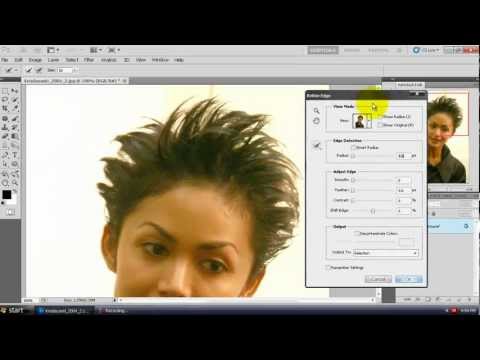
Isi
Sempurnakan pilihan Anda dengan alat bawaan ini

Setelah pilihan aktif (Anda melihat "semut berbaris" di sekitar pilihan), buka jendela Perbaiki Tepi dengan mengklik kanan pilihan dan memilihSaring Tepi.
Dalam beberapa kasus, tergantung pada alat yang Anda gunakan untuk membuat pilihan, Anda mungkin tidak melihat opsi Perbaiki Tepian melalui menu konteks klik kanan. Dalam kasus tersebut, Anda dapat menemukannya di menu Select.

Secara default, Refine Edge menempatkan pilihan Anda pada latar belakang putih, tetapi ada beberapa opsi lain yang dapat Anda pilih yang mungkin lebih mudah untuk Anda kerjakan, tergantung pada subjek Anda.
Klik panah bawah di sebelah Melihatuntuk melihat semua opsi Anda:
- Semut Berbaris menunjukkan animasi pemilihan standar dengan gambar masih terlihat.
- Hamparan menunjukkan pilihan sebagai Topeng Cepat dengan latar belakang merah di sekitar pilihan.
- Di Black dan Pada Putih membuat latar sekitar seleksi hitam atau putih.
- Putih hitam membuat seleksi putih dan latar belakang hitam.
- Pada Layers memungkinkan Anda melihat layer sebagai terselubung oleh seleksi.
- Reveal Layer menunjukkan seluruh lapisan tanpa penutup.
Jika Anda mengerjakan subjek yang awalnya dengan latar belakang putih polos, memilih mode seperti On Black dapat membuat mempersempit pilihan Anda lebih mudah.

Kotak centang Smart Radius dapat secara dramatis mempengaruhi bagaimana tepi muncul. Dengan ini dipilih, alat mengadaptasi cara kerjanya berdasarkan tepi gambar.
Saat Anda meningkatkan nilai bilah geser Radius, tepi seleksi menjadi lebih lembut dan lebih alami. Kontrol ini memiliki pengaruh terbesar pada bagaimana tampilan akhir Anda akan terlihat, Anda dapat lebih lanjut menyesuaikannya menggunakan grup kontrol berikutnya.
Sesuaikan slider dengan Smart Radius off dan on untuk melihat opsi mana yang memberi Anda hasil yang lebih baik.

Percobaan dengan empat bilah geser di grup Sesuaikan Tepi untuk lebih menyesuaikan hasil Anda.
- Itu Halus Slider menghaluskan tepi yang bergerigi. Yang terbaik untuk menjaga pengaturan ini rendah, terutama jika meningkatkan itu menghilangkan terlalu banyak pilihan.
- Itu Bulu pengaturan juga harus rendah dalam banyak kasus. Ini membantu untuk memadukan seleksi lebih alami ke dalam latar belakang akhirnya.
- Itu Kontras slider menambahkan lebih banyak definisi ke tepi Anda, menciptakan efek yang hampir berlawanan dengan Fitur. Dorong terlalu tinggi, dan itu mungkin menghasilkan tepi yang keras.
- Slider Shift Edge diatur ke 0 secara default. Saat Anda memindahkannya ke nilai negatif, pemilihan menjadi lebih kecil, menunjukkan lebih banyak latar belakang. Ketika memiliki nilai positif, seleksi tumbuh ke luar dan merangkum lebih banyak gambar asli.

Jika subjek Anda berlawanan dengan latar belakang warna yang kontras, maka Dekontaminasi Warna checkbox mengungkapkan pengaturan slider yang memungkinkan Anda menghapus beberapa pinggiran warna yang dihasilkan.

Itu Output ke menu tarik-turun memberikan beberapa opsi untuk bagaimana menggunakan tepi yang disempurnakan. Gunakan New Layer dengan Layer Mask untuk mengaktifkan pengeditan nanti jika tepi tidak persis seperti yang Anda inginkan. Anda juga dapat memilih Dokumen Baru atau Lapisan Baru untuk opsi yang lebih permanen.

Klik baik di sudut kanan bawah untuk menyimpan perubahan Anda dan menampilkan pilihan Anda.

